
Καθορισμός χρονικών ορίων για εφαρμογές και ιστότοπους στον Χρόνο επί οθόνης στο Mac
Στον Χρόνο επί οθόνης στο Mac, μπορείτε να καθορίσετε χρονικά όρια για εφαρμογές και ιστότοπους για εσάς ή τα παιδιά σας.
Για να μπορέσετε να διαμορφώσετε όρια εφαρμογών, πρέπει να ενεργοποιήσετε τον Χρόνο επί οθόνης. Δείτε τις ενότητες Διαμόρφωση Χρόνου επί οθόνης για εσάς ή Διαμόρφωση χρόνου επί οθόνης για ένα παιδί.
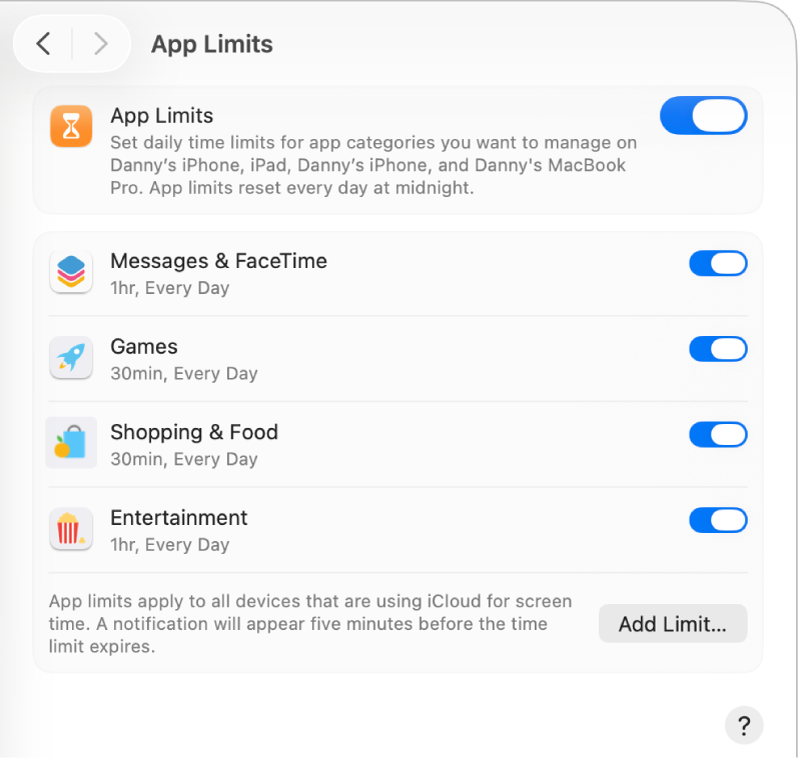
Προσθήκη ορίου
Μεταβείτε στην εφαρμογή Ρυθμίσεις συστήματος
 στο Mac.
στο Mac.Κάντε κλικ στο στοιχείο «Χρόνος επί οθόνης»
 στην πλαϊνή στήλη. (Ίσως χρειαστεί να κάνετε κύλιση προς τα κάτω.)
στην πλαϊνή στήλη. (Ίσως χρειαστεί να κάνετε κύλιση προς τα κάτω.)Αν είστε γονέας/κηδεμόνας σε μια ομάδα Οικογενειακής κοινής χρήσης, κάντε κλικ στο αναδυόμενο μενού «Μέλος οικογένειας» και μετά επιλέξτε ένα μέλος οικογένειας.
Αν δεν εμφανίζεται το αναδυόμενο μενού «Μέλος οικογένειας», βεβαιωθείτε ότι είστε συνδεδεμένοι στον λογαριασμό Apple σας και ότι χρησιμοποιείτε την Οικογενειακή κοινή χρήση.
Κάντε κλικ στα «Όρια εφαρμογών» και μετά ενεργοποιήστε τη ρύθμιση αν δεν είναι ήδη ενεργοποιημένη.
Αν δεν βλέπετε την επιλογή «Όρια εφαρμογών», πρέπει να ενεργοποιήσετε τον Χρόνο επί οθόνης για το επιλεγμένο μέλος οικογένειας.
Κάντε κλικ στην «Προσθήκη ορίου» για να δημιουργήσετε ένα νέο όριο εφαρμογών.
Στη λίστα «Δημιουργία νέου ορίου εφαρμογών», επιλέξτε το πλαίσιο επιλογής δίπλα σε κάθε εφαρμογή, κατηγορία ή ιστότοπο που θέλετε να συμπεριλάβετε στο όριο.
Αναζήτηση εφαρμογής, κατηγορίας ή ιστότοπου: Πληκτρολογήστε ένα όνομα στο πεδίο αναζήτησης. Η λίστα ενημερώνεται καθώς πληκτρολογείτε.
Εμφάνιση των εφαρμογών σε μια κατηγορία: Κάντε κλικ στο
 δίπλα στην κατηγορία.
δίπλα στην κατηγορία.Περιορισμός όλων των εφαρμογών σε μια κατηγορία: Επιλέξτε το πλαίσιο επιλογής δίπλα στην κατηγορία στη λίστα.
Περιορισμός όλων των εφαρμογών και κατηγοριών: Επιλέξτε το πλαίσιο επιλογής δίπλα στην κατηγορία «Όλες οι εφαρμογές και κατηγορίες» στη λίστα.
Περιορισμός μιας μεμονωμένης εφαρμογής: Επιλέξτε το πλαίσιο επιλογής δίπλα στην εφαρμογή στη λίστα.
Περιορισμός ιστότοπου: Κάντε κλικ στο
 δίπλα στην κατηγορία «Ιστότοποι» στο κάτω μέρος της λίστας. Αν έχει γίνει επίσκεψη στον ιστότοπο, τότε εμφανίζεται στη λίστα κάτω από την κατηγορία «Ιστότοπος» και μπορείτε να επιλέξετε το πλαίσιο επιλογής δίπλα του. Αν ο ιστότοπος δεν βρίσκεται στη λίστα, κάντε κλικ στο
δίπλα στην κατηγορία «Ιστότοποι» στο κάτω μέρος της λίστας. Αν έχει γίνει επίσκεψη στον ιστότοπο, τότε εμφανίζεται στη λίστα κάτω από την κατηγορία «Ιστότοπος» και μπορείτε να επιλέξετε το πλαίσιο επιλογής δίπλα του. Αν ο ιστότοπος δεν βρίσκεται στη λίστα, κάντε κλικ στο  κάτω από τη λίστα ιστότοπων και μετά εισαγάγετε τη διεύθυνση URL για τον ιστότοπο.
κάτω από τη λίστα ιστότοπων και μετά εισαγάγετε τη διεύθυνση URL για τον ιστότοπο.
Εισαγωγή ορίου στο πεδίο «Ώρες»:
Διαμόρφωση του ίδιου ορίου εφαρμογών για κάθε μέρα: Επιλέξτε «Κάθε μέρα» και μετά εισαγάγετε ένα χρονικό διάστημα.
Διαμόρφωση διαφορετικού ορίου εφαρμογών για κάθε ημέρα της εβδομάδας: Επιλέξτε «Προσαρμογή», κάντε κλικ στην «Επεξεργασία» και μετά εισαγάγετε ένα χρονικό διάστημα για κάθε ημέρα.
Επιλέξτε «Περιορισμός στο τέλος ορίου» αν θέλετε να αποκλείεται η εφαρμογή όταν λήγει το όριο.
Κάντε κλικ στο «Τέλος».
Αλλαγή ορίου
Μεταβείτε στην εφαρμογή Ρυθμίσεις συστήματος
 στο Mac.
στο Mac.Κάντε κλικ στο στοιχείο «Χρόνος επί οθόνης»
 στην πλαϊνή στήλη. (Ίσως χρειαστεί να κάνετε κύλιση προς τα κάτω.)
στην πλαϊνή στήλη. (Ίσως χρειαστεί να κάνετε κύλιση προς τα κάτω.)Αν είστε γονέας/κηδεμόνας σε μια ομάδα Οικογενειακής κοινής χρήσης, κάντε κλικ στο αναδυόμενο μενού «Μέλος οικογένειας» και μετά επιλέξτε ένα μέλος οικογένειας.
Αν δεν εμφανίζεται το αναδυόμενο μενού «Μέλος οικογένειας», βεβαιωθείτε ότι είστε συνδεδεμένοι στον λογαριασμό Apple σας και ότι χρησιμοποιείτε την Οικογενειακή κοινή χρήση.
Κάντε κλικ στα «Όρια εφαρμογών».
Στη λίστα, μετακινήστε τον δείκτη πάνω στο όριο που θέλετε να αλλάξετε και μετά κάντε κλικ στην «Επεξεργασία».
Αν θέλετε να αλλάξετε το χρονικό όριο, εισαγάγετε νέα όρια στο πεδίο «Ωρες»:
Διαμόρφωση του ίδιου ορίου εφαρμογών για κάθε μέρα: Επιλέξτε «Κάθε μέρα» και μετά εισαγάγετε ένα χρονικό διάστημα.
Διαμόρφωση διαφορετικού ορίου εφαρμογών για κάθε ημέρα της εβδομάδας: Επιλέξτε «Προσαρμογή», κάντε κλικ στην «Επεξεργασία» και μετά εισαγάγετε ένα χρονικό διάστημα για κάθε ημέρα.
Αν θέλετε να αποκλείεται η εφαρμογή όταν λήγει το όριο, επιλέξτε «Περιορισμός στο τέλος ορίου».
Αν δεν θέλετε να αλλάξετε τις εφαρμογές στις οποίες εφαρμόζεται το όριο, κάντε κλικ στο «Τέλος». Διαφορετικά, κάντε κλικ στην «Επεξεργασία εφαρμογών».
Στις επιλογές «Επεξεργασία ορίου εφαρμογών», επιλέξτε ή αποεπιλέξτε τα πλαίσιο επιλογής δίπλα σε κάθε εφαρμογή, κατηγορία ή ιστότοπο που θέλετε να συμπεριλάβετε στο όριο.
Αναζήτηση εφαρμογής, κατηγορίας ή ιστότοπου: Πληκτρολογήστε ένα όνομα στο πεδίο αναζήτησης. Η λίστα ενημερώνεται καθώς πληκτρολογείτε.
Εμφάνιση των εφαρμογών σε μια κατηγορία: Κάντε κλικ στο
 δίπλα στην κατηγορία.
δίπλα στην κατηγορία.Περιορισμός όλων των εφαρμογών σε μια κατηγορία: Επιλέξτε το πλαίσιο επιλογής δίπλα στην κατηγορία στη λίστα.
Περιορισμός όλων των εφαρμογών και κατηγοριών: Επιλέξτε το πλαίσιο επιλογής δίπλα στην κατηγορία «Όλες οι εφαρμογές και κατηγορίες» στη λίστα.
Περιορισμός μιας μεμονωμένης εφαρμογής: Επιλέξτε το πλαίσιο επιλογής δίπλα στην εφαρμογή στη λίστα.
Περιορισμός ιστότοπου: Κάντε κλικ στο
 δίπλα στην κατηγορία «Ιστότοποι» στο κάτω μέρος της λίστας. Αν έχει γίνει επίσκεψη στον ιστότοπο, τότε εμφανίζεται στη λίστα κάτω από την κατηγορία «Ιστότοποι» και μπορείτε να επιλέξετε το πλαίσιο επιλογής δίπλα του. Αν ο ιστότοπος δεν βρίσκεται στη λίστα, κάντε κλικ στο
δίπλα στην κατηγορία «Ιστότοποι» στο κάτω μέρος της λίστας. Αν έχει γίνει επίσκεψη στον ιστότοπο, τότε εμφανίζεται στη λίστα κάτω από την κατηγορία «Ιστότοποι» και μπορείτε να επιλέξετε το πλαίσιο επιλογής δίπλα του. Αν ο ιστότοπος δεν βρίσκεται στη λίστα, κάντε κλικ στο  στο κάτω μέρος της λίστας ιστότοπων και μετά εισαγάγετε τη διεύθυνση URL για τον ιστότοπο.
στο κάτω μέρος της λίστας ιστότοπων και μετά εισαγάγετε τη διεύθυνση URL για τον ιστότοπο.
Κάντε κλικ στο «Τέλος».
Ενεργοποίηση ή απενεργοποίηση συγκεκριμένων ορίων
Ενεργοποιήστε ή απενεργοποιήστε όρια για να πραγματοποιήσετε προσωρινές αλλαγές στα όρια. Αν απενεργοποιήσετε ένα όριο, το όριο παραμένει διαμορφωμένο και μπορείτε να το ενεργοποιήσετε ξανά ανά πάσα στιγμή.
Μεταβείτε στην εφαρμογή Ρυθμίσεις συστήματος
 στο Mac.
στο Mac.Κάντε κλικ στο στοιχείο «Χρόνος επί οθόνης»
 στην πλαϊνή στήλη. (Ίσως χρειαστεί να κάνετε κύλιση προς τα κάτω.)
στην πλαϊνή στήλη. (Ίσως χρειαστεί να κάνετε κύλιση προς τα κάτω.)Αν είστε γονέας/κηδεμόνας σε μια ομάδα Οικογενειακής κοινής χρήσης, κάντε κλικ στο αναδυόμενο μενού «Μέλος οικογένειας» και μετά επιλέξτε ένα μέλος οικογένειας.
Αν δεν εμφανίζεται το αναδυόμενο μενού «Μέλος οικογένειας», βεβαιωθείτε ότι είστε συνδεδεμένοι στον λογαριασμό Apple σας και ότι χρησιμοποιείτε την Οικογενειακή κοινή χρήση.
Κάντε κλικ στα «Όρια εφαρμογών».
Στη λίστα, ενεργοποιήστε ή απενεργοποιήστε τα όρια.
Αφαίρεση ορίου
Αν αφαιρέσετε ένα όριο, το όριο διαγράφεται οριστικά. Αν πιστεύετε ότι υπάρχει περίπτωση να χρησιμοποιήσετε ξανά ένα όριο, μπορείτε να το απενεργοποιήσετε αντί να το αφαιρέσετε.
Μεταβείτε στην εφαρμογή Ρυθμίσεις συστήματος
 στο Mac.
στο Mac.Κάντε κλικ στο στοιχείο «Χρόνος επί οθόνης»
 στην πλαϊνή στήλη. (Ίσως χρειαστεί να κάνετε κύλιση προς τα κάτω.)
στην πλαϊνή στήλη. (Ίσως χρειαστεί να κάνετε κύλιση προς τα κάτω.)Αν είστε γονέας/κηδεμόνας σε μια ομάδα Οικογενειακής κοινής χρήσης, κάντε κλικ στο αναδυόμενο μενού «Μέλος οικογένειας» και μετά επιλέξτε ένα μέλος οικογένειας.
Αν δεν εμφανίζεται το αναδυόμενο μενού «Μέλος οικογένειας», βεβαιωθείτε ότι είστε συνδεδεμένοι στον λογαριασμό Apple σας και ότι χρησιμοποιείτε την Οικογενειακή κοινή χρήση.
Κάντε κλικ στα «Όρια εφαρμογών».
Στη λίστα, μετακινήστε τον δείκτη πάνω στο όριο που θέλετε να αλλάξετε και μετά κάντε κλικ στην «Επεξεργασία».
Κάντε κλικ στην «Αφαίρεση ορίου» και μετά κάντε κλικ στην «Αφαίρεση ορίου».
Απενεργοποίηση των Ορίων εφαρμογών
Αν απενεργοποιήσετε τα Όρια εφαρμογών, τα όρια παραμένουν διαμορφωμένα αλλά δεν εφαρμόζονται. Μπορείτε να ενεργοποιήσετε ξανά τα Όρια εφαρμογών ανά πάσα στιγμή.
Μεταβείτε στην εφαρμογή Ρυθμίσεις συστήματος
 στο Mac.
στο Mac.Κάντε κλικ στο στοιχείο «Χρόνος επί οθόνης»
 στην πλαϊνή στήλη. (Ίσως χρειαστεί να κάνετε κύλιση προς τα κάτω.)
στην πλαϊνή στήλη. (Ίσως χρειαστεί να κάνετε κύλιση προς τα κάτω.)Αν είστε γονέας/κηδεμόνας σε μια ομάδα Οικογενειακής κοινής χρήσης, κάντε κλικ στο αναδυόμενο μενού «Μέλος οικογένειας» και μετά επιλέξτε ένα μέλος οικογένειας.
Αν δεν εμφανίζεται το αναδυόμενο μενού «Μέλος οικογένειας», βεβαιωθείτε ότι είστε συνδεδεμένοι στον λογαριασμό Apple σας και ότι χρησιμοποιείτε την Οικογενειακή κοινή χρήση.
Κάντε κλικ στα «Όρια εφαρμογών» και απενεργοποιήστε τη ρύθμιση.